win10系统如何更改默认打印机
在办公中,通常会连接很多台打印机,但是有些win10系统用户发现默认的打印机太多人用了,就想要更改默认打印机,那么该怎么更改呢,本文就给大家讲解一下win10系统更改默认打印机的具体步骤如下。
1、右键"开始菜单"图标;
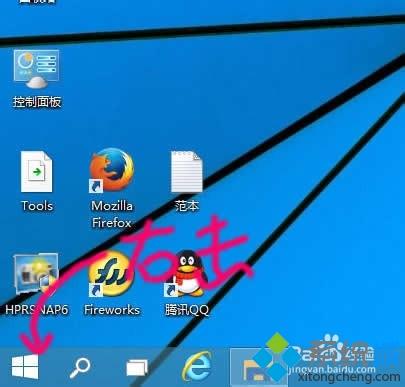
2、选择"控制面板";
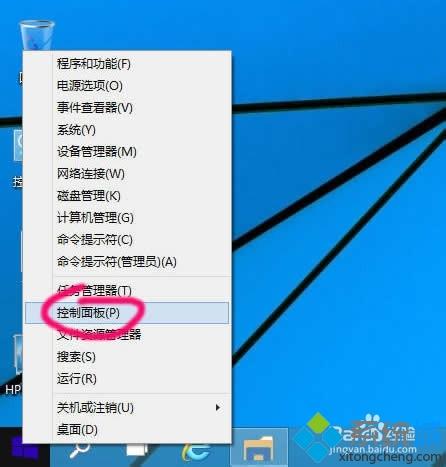
3、如果桌面有控制面板图标,就直接打开吧;
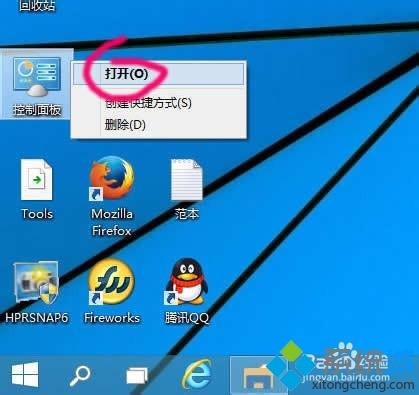
4、点击"查看设备和打印机";
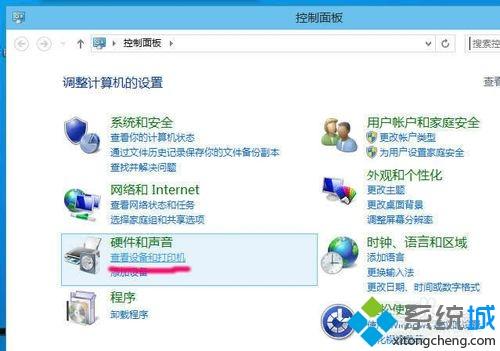
5、打开"设备和打印机"管理介面;
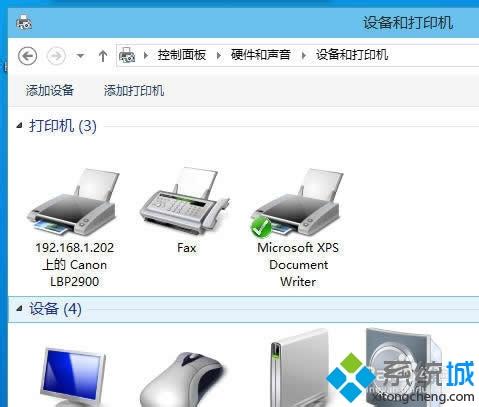
6、右键要指定默认打印机的设备,选择"设定为默认打印机"。
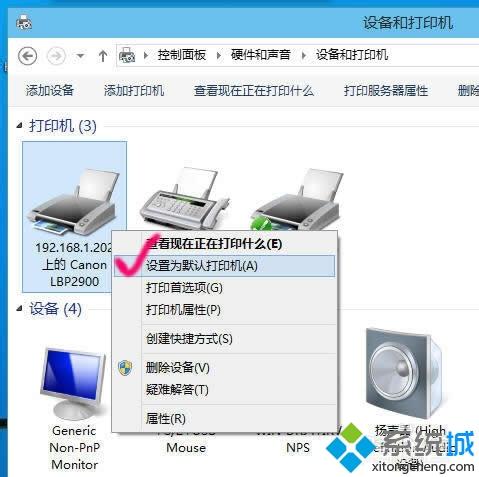
以上给大家介绍的就是win10系统如何更改默认打印机的详细操作步骤,大家可以按照上面的方法步骤来进行操作吧!
相关教程:WIN10更改默认程序打开方式我告诉你msdn版权声明:以上内容作者已申请原创保护,未经允许不得转载,侵权必究!授权事宜、对本内容有异议或投诉,敬请联系网站管理员,我们将尽快回复您,谢谢合作!










